Win10 administrator被禁用怎么解禁?电脑administrator被禁用无法登录解决方法
更新时间:2023-04-05 08:06:55作者:huige
Win10管理员禁用如何解禁?用户在操作电脑时,发现自己的管理员账号被禁用,无法正常登录。很多用户遇到这个问题不知道怎么解决。那我们就来看看下面的操作方法来分享一下。
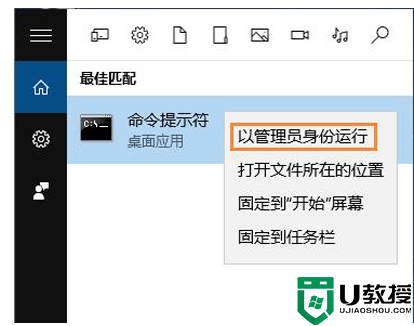
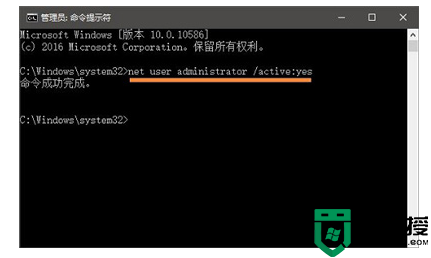
解决办法
1.在密码输入界面,按住Shift键(注意不要松开Shift),然后点击屏幕右下方的【电源】-【重启】按钮,进入新界面“故障排除”界面。
2.依次点击故障排除-高级选项-启动设置,最后点击右下角的重启。
3.重新启动后,按F4或数字4选择在这种安全模式下重新启动。
4.进入系统后,我们点击左下角的Cortana搜索按钮,搜索cmd,出现命令提示,右键【以管理员身份运行】。
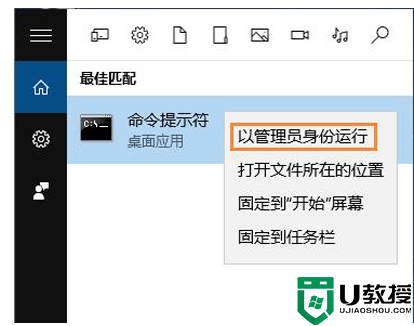
Win10管理员禁用如何解禁?
5.在命令提示下输入:net user administrator/active:yes,然后按Enter键。
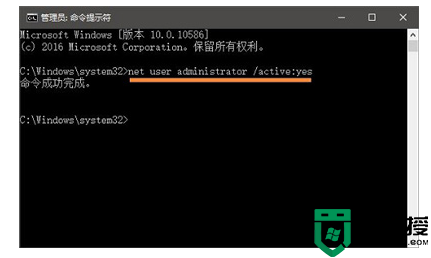
Win10管理员禁用如何解禁?
6.接下来我们需要做的就是重启电脑,然后就可以正常模式进入win10系统了。
Win10 administrator被禁用怎么解禁?电脑administrator被禁用无法登录解决方法相关教程
- win10解除administrator禁用怎么设置 win10系统administrator被禁用如何解除
- Win7所有用户都被禁用怎么办 Win7所有用户都被禁用解决方法 系统之家
- win10鼠标被禁用了如何解除 win10鼠标被禁用的解除方法
- win10电脑usb接口被禁用怎么回事 win10解除usb接口禁用的方法
- win10输入法被禁用如何恢复 win10输入法被禁用怎么解除
- w10 direct 3d被禁用了怎么办 w10 direct 3d已禁用的解决方法
- win10usb接口被禁用怎么恢复 win10解除usb接口禁用设置方法
- Win10win键被禁用了如何恢复 win10win键已被禁用的打开方法
- w10策略服务被禁用如何解决 win10电脑策略服务被禁用处理方法
- flash player被禁用怎么解除win10 win10 flash player禁用了怎么办
- Win11如何替换dll文件 Win11替换dll文件的方法 系统之家
- Win10系统播放器无法正常运行怎么办 系统之家
- 李斌 蔚来手机进展顺利 一年内要换手机的用户可以等等 系统之家
- 数据显示特斯拉Cybertruck电动皮卡已预订超过160万辆 系统之家
- 小米智能生态新品预热 包括小米首款高性能桌面生产力产品 系统之家
- 微软建议索尼让第一方游戏首发加入 PS Plus 订阅库 从而与 XGP 竞争 系统之家
win10系统教程推荐
- 1 window10投屏步骤 windows10电脑如何投屏
- 2 Win10声音调节不了为什么 Win10无法调节声音的解决方案
- 3 怎样取消win10电脑开机密码 win10取消开机密码的方法步骤
- 4 win10关闭通知弹窗设置方法 win10怎么关闭弹窗通知
- 5 重装win10系统usb失灵怎么办 win10系统重装后usb失灵修复方法
- 6 win10免驱无线网卡无法识别怎么办 win10无法识别无线网卡免驱版处理方法
- 7 修复win10系统蓝屏提示system service exception错误方法
- 8 win10未分配磁盘合并设置方法 win10怎么把两个未分配磁盘合并
- 9 如何提高cf的fps值win10 win10 cf的fps低怎么办
- 10 win10锁屏不显示时间怎么办 win10锁屏没有显示时间处理方法

